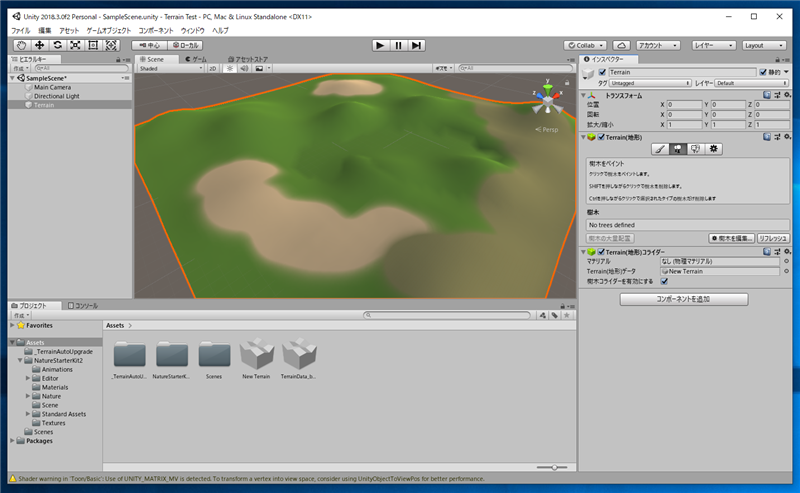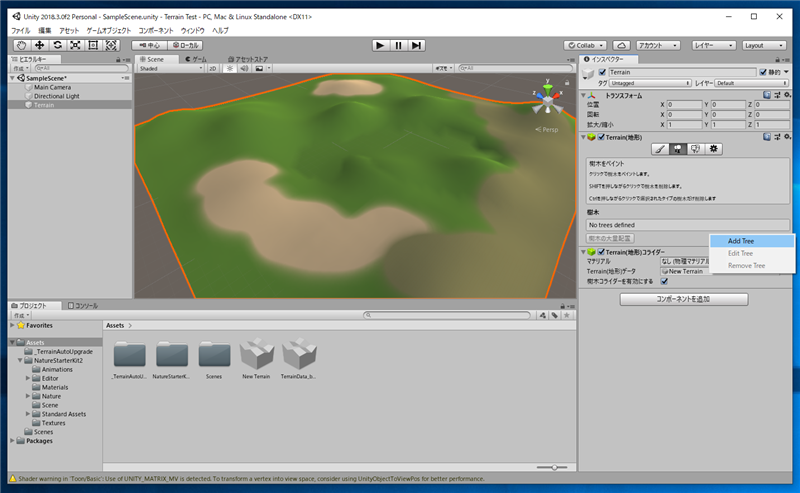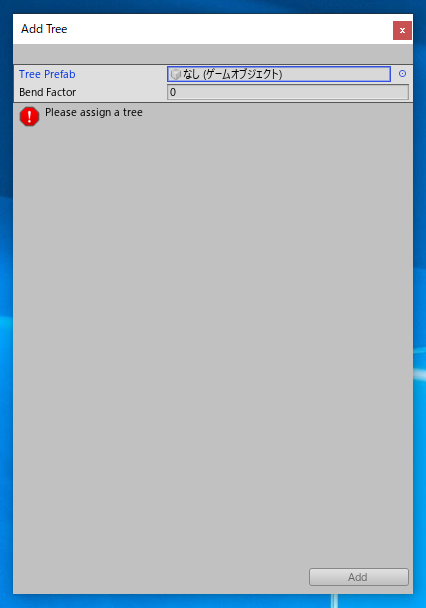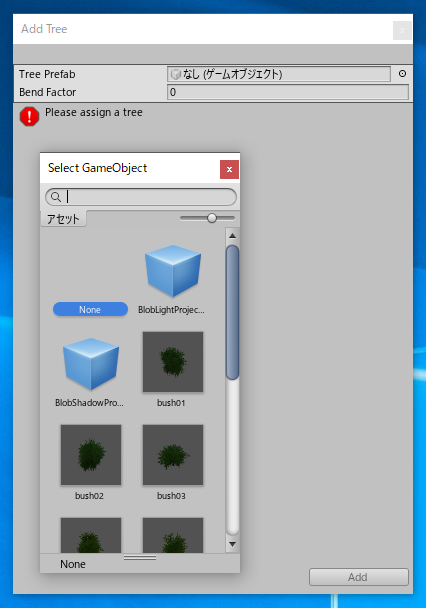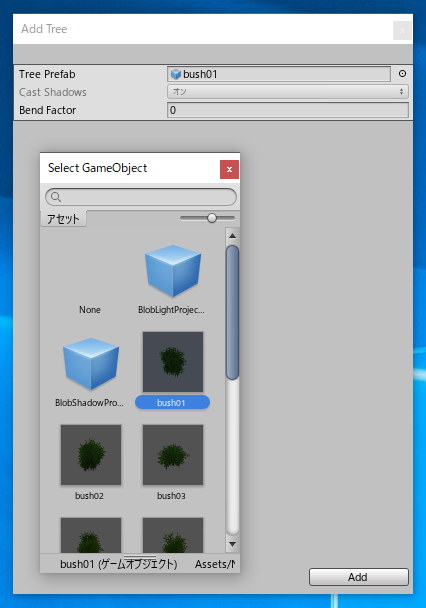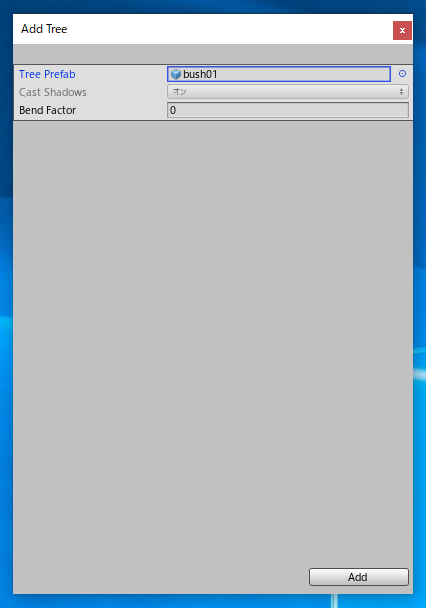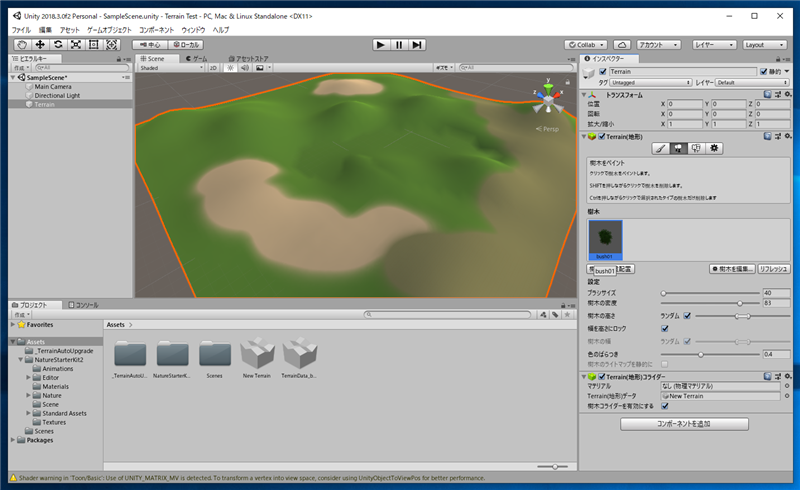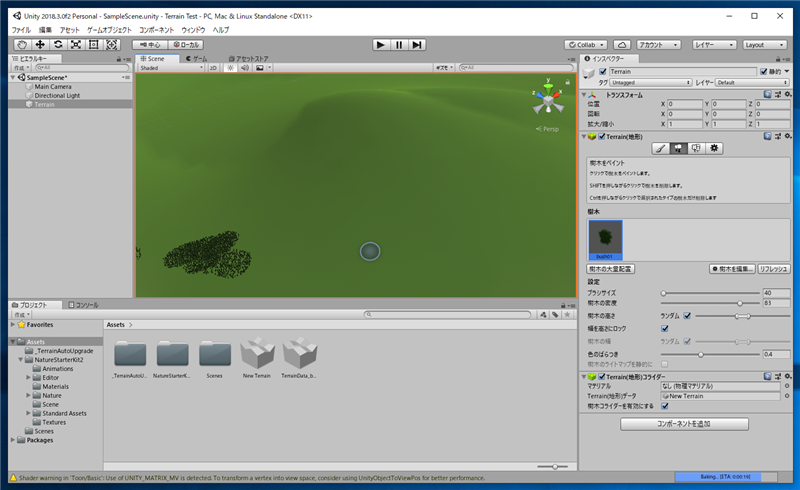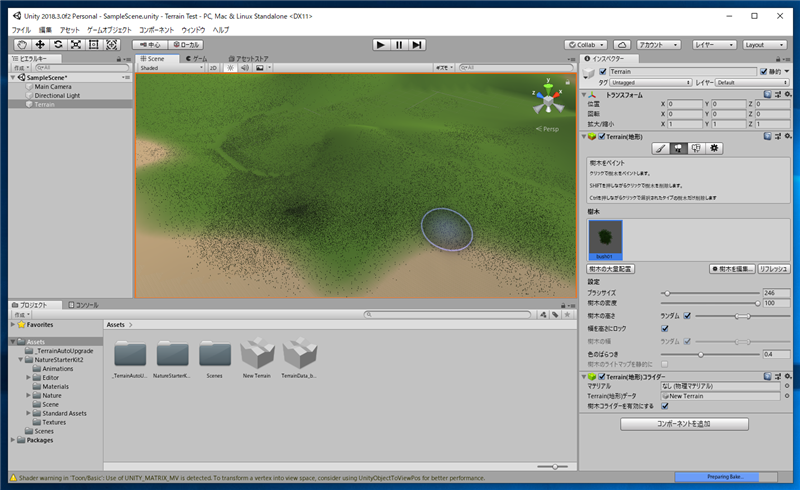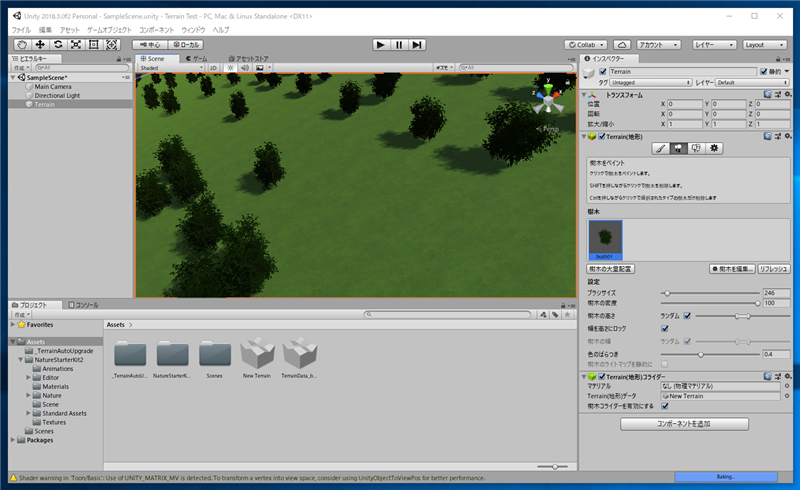地形に樹木を配置する - Unity
Terrain オブジェクトの地形に樹木を配置する手順を紹介します。
事前準備
Terrainオブジェクトの作成
シーンにTerrainオブジェクトを作成します。手順は
こちらの記事を参照してください。
樹木モデルのインポート (Nature Starter Kit 2 をインポート)
地形に配置する樹木のモデルをインポートします。今回はNature Starter Kit 2のテクスチャーを利用します。Nature Starter Kit 2 をインポートする手順は
こちらの記事を参照してください。
手順
UnityのシーンウィンドウでTerrainオブジェクトをクリックして選択します。右側の[インスペクター]ウィンドウの[Terrain(地形)]セクションのツールバーの左から2番目のボタンの樹木のアイコンのボタンをクリックして選択します。下図の画面が表示されます。
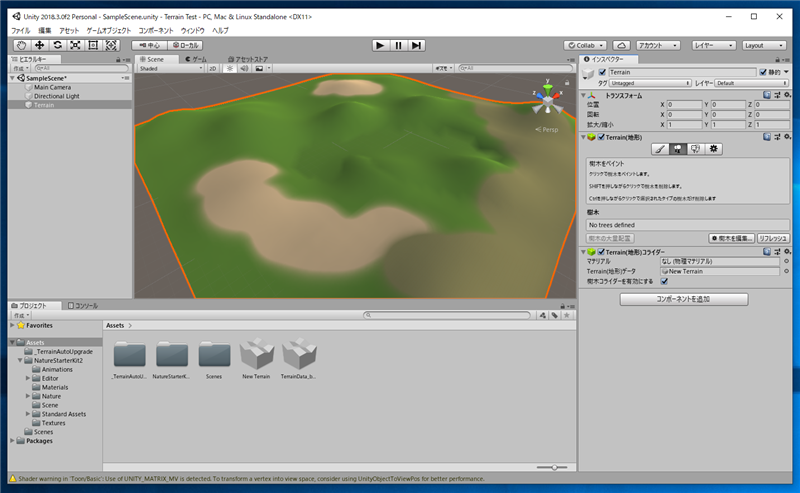
インスペクターウィンドウの[樹木]セクションの[樹木を編集...]ボタンをクリックします。下図のポップアップメニューが表示されます。[Add Tree]の項目をクリックします。
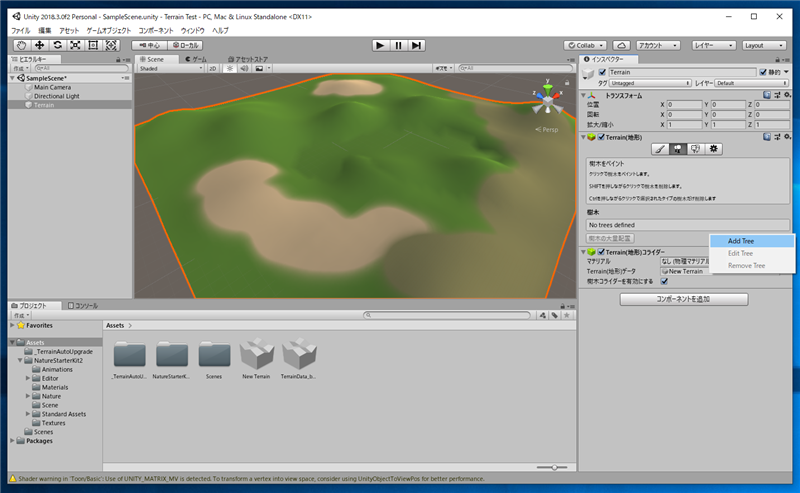
[Add Tree]ダイアログが表示されます。[Tree Prefab]の欄の右側にある[〇]アイコンの参照ボタンをクリックします。
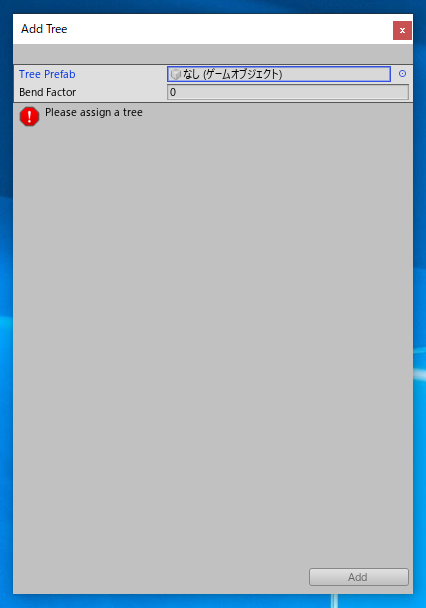
[Select GameObject]ダイアログが表示されます。樹木のモデルが表示されます。[bush01]のモデルをクリックして選択します。
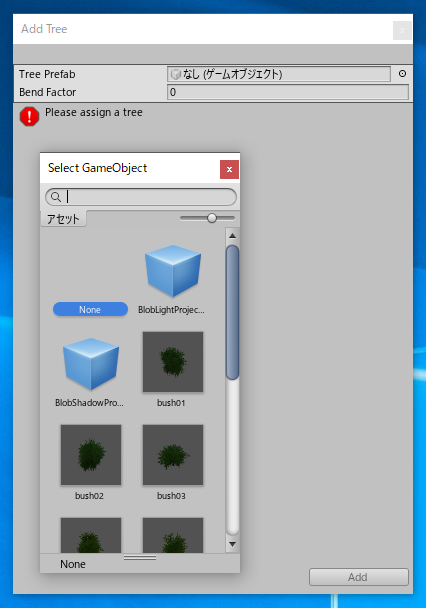
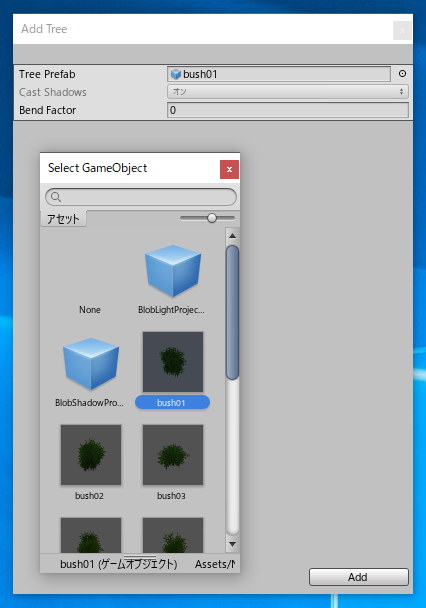
。[Tree Prefab]の欄に"bush01"が設定できました。ウィンドウ右下の[Add]ボタンをクリックします。
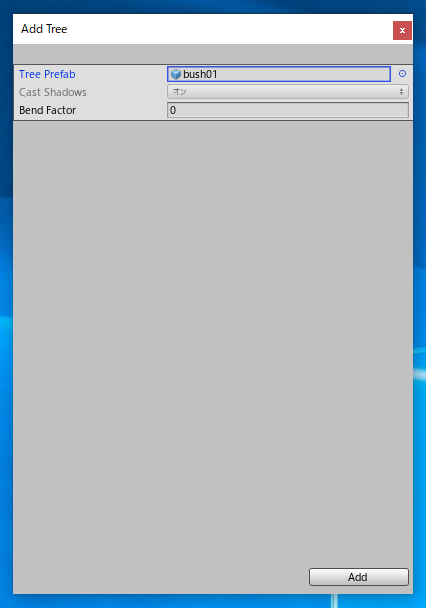
[インスペクター]ウィンドウに[bush01]の樹木が追加されました。[bush01]の樹木をクリックして選択状態します。
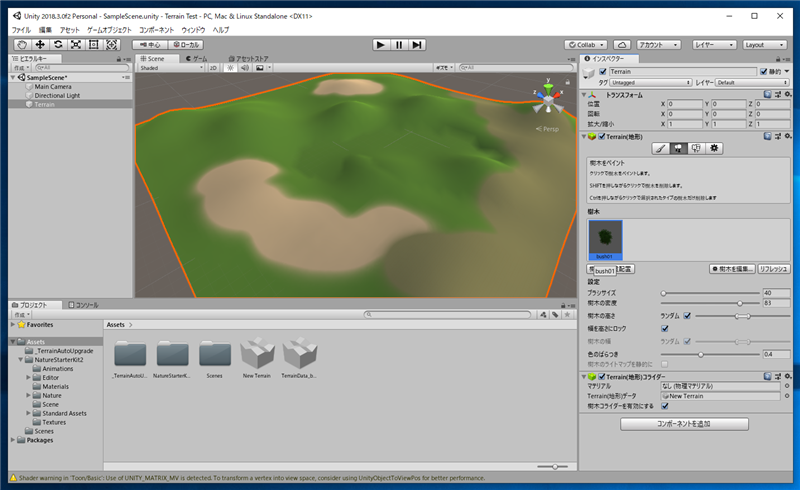
表示を拡大してTerrainオブジェクトをクリックします。クリックされた場所に樹木が配置されます。
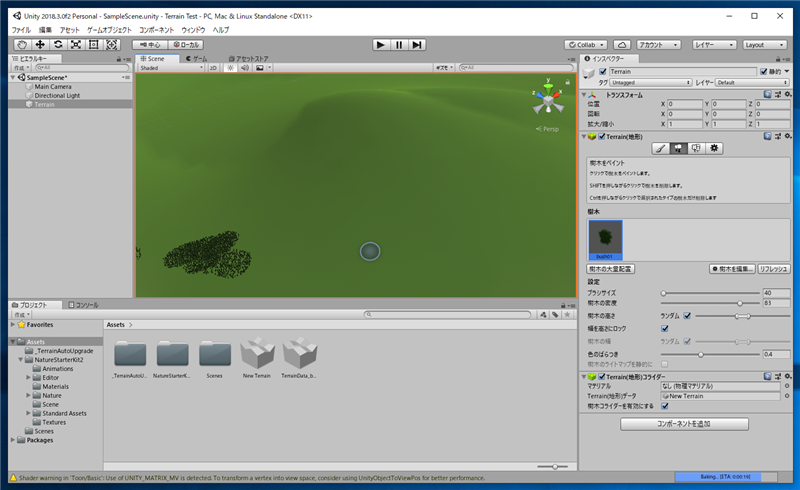
元のマップが広いため、樹木が点にしか見えませんが樹木を配置できています。
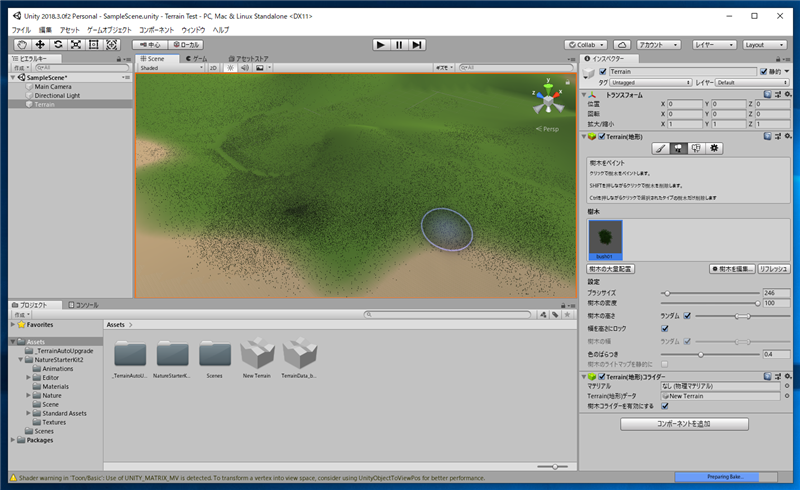
拡大すると樹木が配置されていることが確認できます。
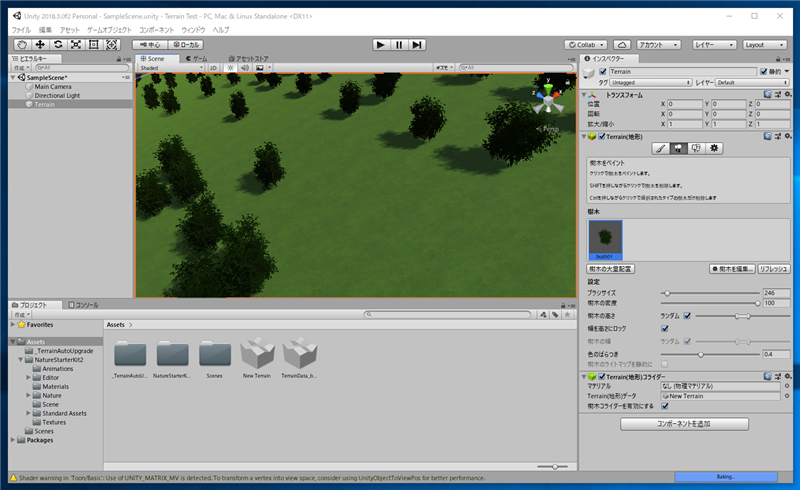
樹木をTerrainオブジェクトに配置できました。
著者
iPentecのメインプログラマー
C#, ASP.NET の開発がメイン、少し前まではDelphiを愛用
最終更新日: 2018-12-24
作成日: 2018-12-24